

Escrito por Adela D. Louie, Última actualización: 3 de noviembre de 2022
El dispositivo iPhone realmente viene con muchas características que definitivamente puedes usar de vez en cuando. Y una de ellas es que puede vigilar a sus hijos siempre que estén mirando su teléfono. Es por eso que tener control parental es una gran característica que tienes en tu iPhone.
El uso del control parental le permitirá hacer una restricción para proteger a su hijo de ver algún contenido desagradable de su dispositivo iPhone. Sin embargo, hay casos en los que Ud. olvidé la contraseña de control parental para iPhone. Y cuando esto sucede, ya no puede cambiar ninguna de sus opciones en la configuración de control parental.
Pero con la ayuda de esta publicación, ya no tendrá que preocuparse por nada porque le mostraremos formas de cómo puede corregir cuando olvidó la contraseña de control parental para iPhone de la manera más fácil posible.
Parte #1: Control Parental - ¿Qué significa? Parte n.º 2: Cómo solucionarlo cuando olvidó la contraseña de control parental para iPhone Parte n.º 3: la mejor forma de solucionar problemas cuando olvidaste la contraseña del control parental para iPhoneParte #4: Conclusión
Antes de proceder a solucionar el problema cuando olvidó la contraseña de control parental para iPhone, es imprescindible que sepa más sobre la función de control parental y las cosas que puede hacer o cómo funciona en su dispositivo iPhone.
Cuando utiliza la función de control parental, puede tener más control sobre las actividades de su hijo en su dispositivo iPhone. Usar esto puede permitirle publicar algunas restricciones en algunos de los contenidos de su dispositivo. Puede impedir que sus hijos accedan a contenido inapropiado.
En su dispositivo iPhone, el control parental se llama Restricciones si está utilizando un modelo antiguo de iPhone. Y si está utilizando una versión más nueva del iPhone, puede reconocer el control parental con el nombre Screen Time. Esto le permitirá bloquear algunas aplicaciones, configurar temporizadores sobre cuánto tiempo le gustaría que su hijo use la aplicación y más.
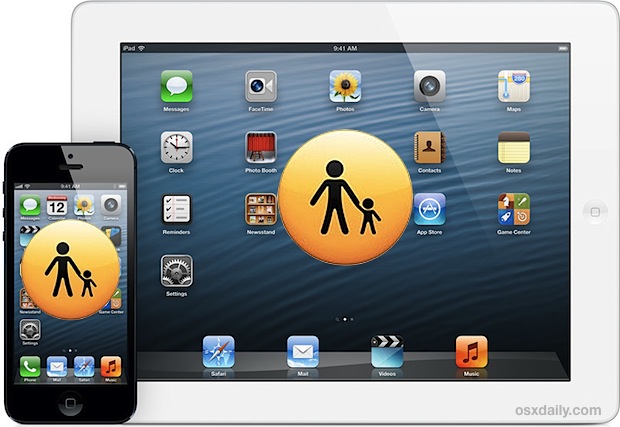
Ahora que pudo saber más sobre la función de control parental, ahora está listo para repararla o desbloquearla. Y las soluciones que te vamos a mostrar a continuación son algunos arreglos rápidos para que puedas restablecer su contraseña en iPhone cuando olvidaste la contraseña de control parental para iPhone.
when you forgot parental control password for iPhone, one option that you can do is to make use of the forgot passcode solution. Apple products comes with a feature that can allow you to reset your passcode when you forgot it. And with that, you can use it for you to delete the old password of your parental control and change it to a new one. And for you to do this, below are the steps that you can follow. You have to make sure that you keep your Apple account details in handy side before you proceed with the process.
Si en este momento tiene acceso a una computadora, entonces puede restaurar su iPhone usando su iTunes programa. Esto eliminará el código de acceso de control parental de su dispositivo iPhone. Pero no olvide hacer una copia de seguridad antes de continuar con el proceso. Y para mostrarle cómo puede hacer esto, a continuación se detallan los pasos que puede seguir.
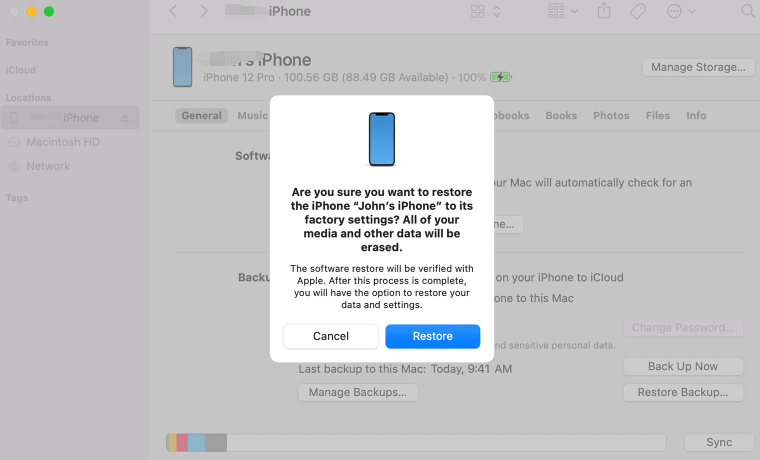
cuando olvidó la contraseña de control parental para iPhone, y en caso de que no tenga acceso a su computadora para restaurar su iPhone, y no se preocupe por perder sus datos en su iPhone, simplemente puede usar la configuración de su iPhone dispositivo. Al hacer esto, podrá eliminar la contraseña de su control parental sin ninguna dificultad para hacerlo. Aunque debe recordar que si realiza este proceso, se eliminarán todos los datos que tenga en su iPhone.
Una vez que se completa el proceso, simplemente puede configurar una nueva contraseña para su función de control parental.
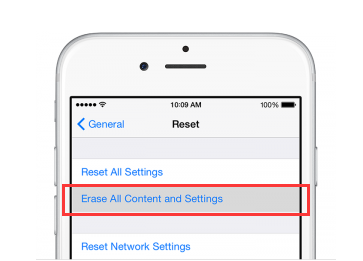
cuando olvidó la contraseña de control parental para iPhone, hay otra cosa que Apple le permitirá hacer. Y es que puedes borrar los datos de tu iPhone sin conectarlo a una computadora. Y eso es usando tu iCloud. Lo que solo necesitará tener es la función Buscar mi iPhone para que pueda hacer esta solución en su iPhone. Y una vez que lo haya hecho, proceda siguiendo los pasos a continuación.
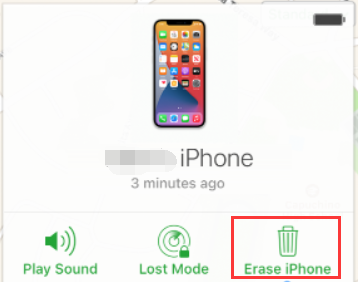
El dispositivo iPhone que tiene, como hemos mencionado anteriormente, ofrece muchas opciones para que pueda restablecer sus elementos en su dispositivo. Y uno de estos elementos es restablecer la configuración de red, la configuración principal, la configuración de privacidad y ubicación, y más. Y una de las opciones que se incluyen en la configuración del control parental.
Hacer este proceso no eliminará ninguno de sus datos de su dispositivo iPhone, pero solo eliminará la configuración que tiene. Y esto incluye sus restricciones o su contraseña de tiempo de pantalla o más comúnmente conocido como el control parental. Y para mostrarle cómo puede hacer esto, siga los pasos a continuación.
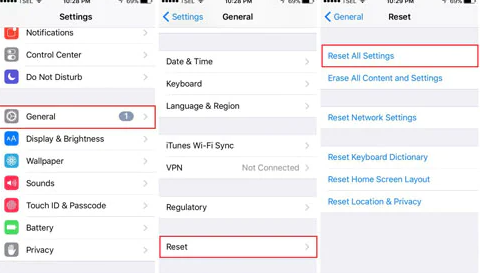
Descargar gratis Descargar gratis
El limpiador de iPhone FoneDog ciertamente es conocido como el mejor limpiador de iOS que existe. Además, viene con tantas funciones que puede usar y una de las cuales es borrando todos los datos en tu iPhone. Esta característica lo ayudará a borrar todos sus datos con solo un simple clic de un botón. Y cuando usas esta función, ya no necesitas elegir cuál de los datos borrarás porque es automático. De esta manera, ya no podrá perder más tiempo eliminando sus datos. Y una vez que haya borrado todos los datos, puede configurar una nueva contraseña para su control parental.
FoneDog iPhone Cleaner también viene con tantas funciones que puede usar para limpiar su iPhone. Esto incluye funciones para eliminar sus archivos basura y archivos grandes, desinstalar aplicaciones que ya no usa y comprimir sus fotos para reducir su tamaño pero no su calidad.
El limpiador de iPhone FoneDog también es la forma más rápida de limpiar su iPhone. También es seguro y eficiente de usar. Además, viene con una interfaz que puede usar fácilmente para completar lo que necesita hacer. Y para mostrarle cómo puede usar FoneDog iPhone Cleaner, hemos incluido los pasos que puede seguir fácilmente.
Descargue FoneDog iPhone Cleaner en su computadora y luego instálelo. Luego, ingrese el código para el registro. Esto se le ha enviado a su correo electrónico, por lo que es mejor que lo revise.
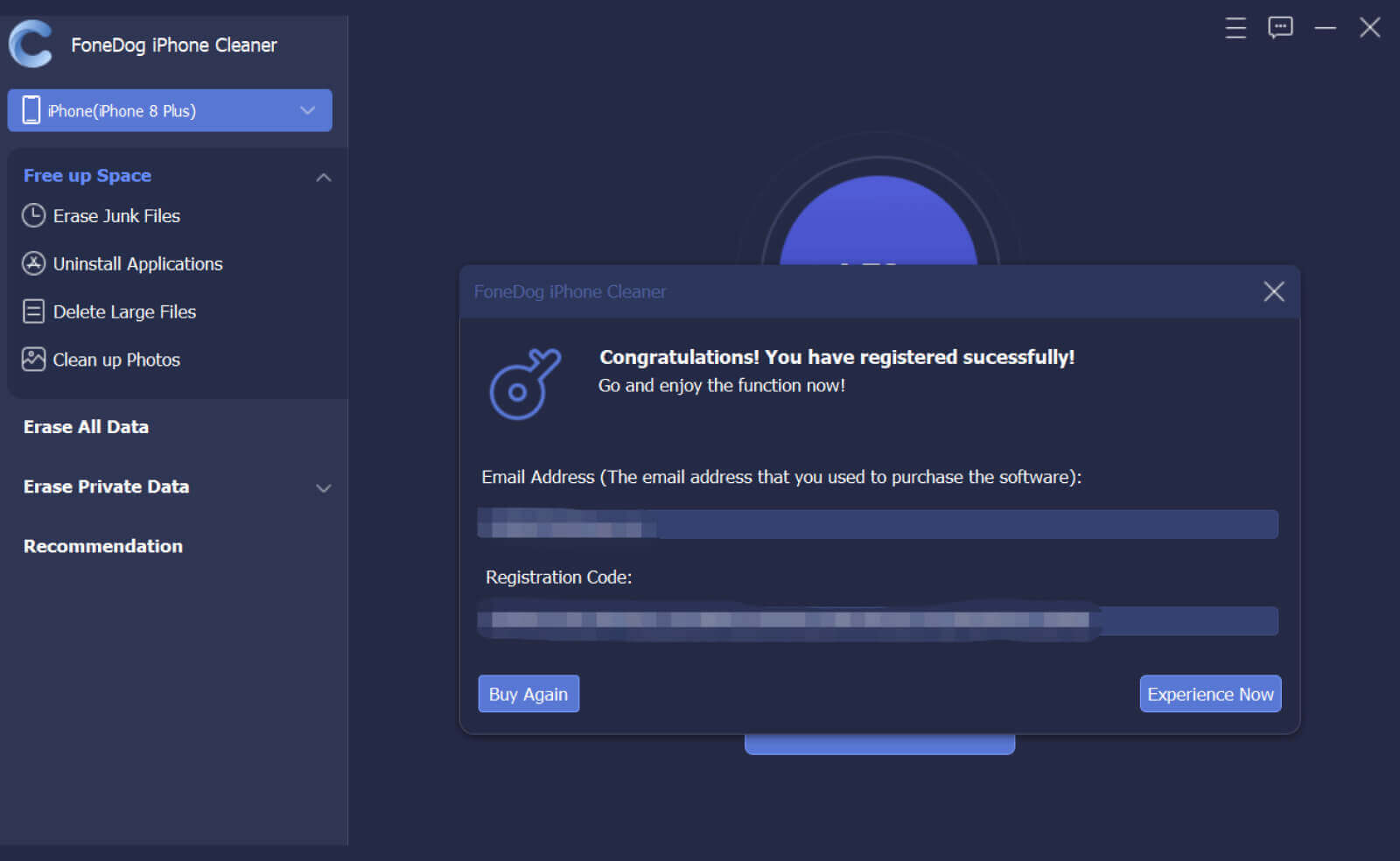
Luego, obtenga su cable USB y conecte su iPhone a su computadora usándolo. Desde allí, podrá ver otra ventana en su pantalla. A partir de ahí, simplemente haga clic en el botón Confiar para continuar.

Luego, en el lado izquierdo de tu pantalla, podrás ver diferentes opciones. Y de esa lista, siga adelante y haga clic en Borrar todos los datos.

Luego, FoneDog iPhone Cleaner le preguntará sobre el nivel de seguridad que le gustaría aplicar. Puedes elegir entre tres niveles. Nivel de seguridad bajo, medio y alto. Elija solo uno y luego haga clic en el Inicio botón después.
Luego, asegúrese de que no haya actualizaciones ni aplicaciones ejecutándose en segundo plano. En su pantalla, ingrese 0000 código para que usted confirme el proceso de eliminación. Luego, haga clic en el borrar botón para borrar todos los datos en su dispositivo iPhone.

La gente también Leer¿Qué hacer si olvidó la contraseña de correo electrónico de iCloud? (2022)Maneras fáciles de cómo ingresar a un iPad sin la contraseña
Olvidar la contraseña es uno de los problemas más comunes que encuentran todos los usuarios. Es por eso que hemos creado esta publicación para que la arregle cuando olvidó la contraseña de control parental para iPhone. Sabemos que esta es una de las funciones más útiles que está utilizando, especialmente cuando tiene un niño pequeño al que le encanta mirar usando su dispositivo iPhone y restringir los contenidos es una forma de proteger a su hijo de cualquier contenido violento o cualquier otro contenido desagradable que se puede acceder en su iPhone.
But if you would like to make sure that you solve this the easiest and the fastest way, then the FoneDog iPhone Cleaner is the best tool that you should use. This tool comes with the best features that you can use and several features as well that you can use depending on what you need to do or clean up on your iPhone device. It is easy to use and is highly recommended by all users.
Comentario
Comentario
iPhone Cleaner
Libere almacenamiento fácilmente y acelere su iPhone
descarga gratuita descarga gratuitaHistorias de personas
/
InteresanteOPACO
/
SIMPLEDificil
Gracias. Aquí tienes tu elección:
Excellent
Comentarios: 4.8 / 5 (Basado en: 74 El número de comentarios)